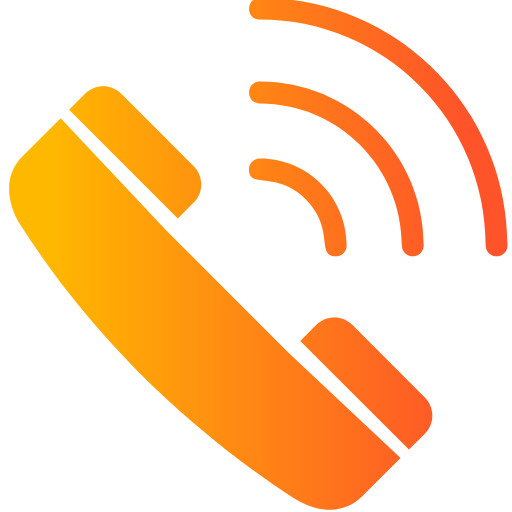Kan Niet Meer Dan 99 Tabbladen Openen? Complete Oplossingsgids voor Alle Telefoons (2024)
Ontdek waarom je browser de "99 tabbladen"-limiet heeft en hoe je dit probleem oplost op Android, iPhone, Samsung, Huawei en meer.
Let op!
Dit probleem treedt op bij Chrome, Safari, Firefox en andere browsers op zowel Android als iOS. De oplossingen verschillen per apparaat en besturingssysteem.
Inhoudsopgave
- Waarom bestaat de 99 tabbladen limiet?
- Oplossingen voor Android telefoons
- Oplossingen voor iPhone/iPad
- Browser-specifieke oplossingen
- Geavanceerde tips voor power users
- Veelgestelde vragen
Snel oplossing overzicht
- Chrome op Android: Tabbladbeheer > Selecteer tabbladen > Sluiten
- Safari op iPhone: Taboverzicht > Sluit alle tabbladen
- Firefox: Instellingen > Tabbladen beheren
- Alle browsers: Cache wissen voor betere prestaties
1. Waarom Kun Je Niet Meer Dan 99 Tabbladen Openen?
De 99 tabbladen limiet is een bewuste keuze van browserontwikkelaars om deze belangrijke redenen:
📱 Geheugengebruik
Elk open tabblad verbruikt RAM. Bij 100+ tabbladen zou je telefoon kunnen crashen.
⚡ Prestaties
Te veel tabbladen vertragen je browser aanzienlijk, zelfs op krachtige telefoons.
🔋 Batterijduur
Actieve tabbladen op de achtergrond verbruiken onnodig batterijvermogen.
Let op deze symptomen:
- Melding "Kan geen nieuwe tabbladen openen"
- Browser wordt traag of reageert niet
- Automatisch sluiten van oude tabbladen
- Hoger dan normaal batterijverbruik
2. Oplossingen voor Android Telefoons
Werkt op alle Android-toestellen: Samsung, Google Pixel, Huawei, Xiaomi, OnePlus, etc.
Google Chrome (meest gebruikte browser)
Tabbladen handmatig sluiten
Open Chrome > Tik op het tabblad-icoon (vierkantje met nummer) > Tik op het kruisje of veeg om tabbladen te sluiten
Cache en gegevens wissen
Ga naar Instellingen > Apps > Chrome > Opslag > Wis cache en Wis gegevens
Tabgroepen gebruiken
Houd een tabblad ingedrukt > Selecteer "Aan groep toevoegen" om vergelijkbare tabbladen te bundelen
Specifieke merken
📱 Samsung Galaxy
Extra tip: Gebruik "Apparaatonderhoud" om geheugen vrij te maken
📱 Huawei/Honor
Optimaliseer via Phone Manager voor betere browserprestaties
📱 Xiaomi/Redmi
Schakel "Geheugenoptimalisatie" in voor browsers
3. Oplossingen voor iPhone en iPad
Safari (standaard iOS browser)
Alle tabbladen in één keer sluiten
Open Safari > Tik lang op het tabblad-icoon > Selecteer "Sluit alle tabbladen"
Privémodus gebruiken
Tabbladen in privémodus tellen niet mee voor de limiet (Safari > Tabbladen > Privé)
Safari-gegevens wissen
Ga naar Instellingen > Safari > Wis geschiedenis en websitedata
Google Chrome op iOS
Tabbladen beheren
Open Chrome > Tik op het tabblad-icoon > Veeg tabbladen weg om te sluiten
iPhone Pro Tip
Update naar de nieuwste iOS-versie voor verbeterd tabbladbeheer in Safari (minimaal iOS 15 aanbevolen).
4. Browser-specifieke oplossingen
| Browser | Snel tabblad sluiten | Cache wissen | Unieke functie |
|---|---|---|---|
| Google Chrome | Veeg tabblad weg | Instellingen > Privacy > Browsegegevens wissen | Tabgroepen |
| Mozilla Firefox | Tabblad-icoon > Sluiten | Instellingen > Privacy > Cookies en cache wissen | Collecties |
| Microsoft Edge | ... menu > Tabblad sluiten | Instellingen > Privacy en beveiliging > Browsegegevens wissen | Verticale tabbladen |
| Opera | Tabblad > Sluiten | Instellingen > Privacy > Browsegegevens wissen | Snelle actieknoppen |
| Samsung Internet | Taboverzicht > Sluiten | Instellingen > Privacy > Browsegegevens wissen | Geheugenbeschermer |
5. Geavanceerde Tips voor Power Users
Bookmark alle open tabbladen
Chrome: Taboverzicht > ... menu > "Alle tabbladen opslaan" (maakt een map met alle links)
Tabbladbeheer-extensies
Installeer "Tab Manager" of "OneTab" (beschikbaar voor Chrome en Firefox)
Alternatieve browsers proberen
Browsers zoals Brave of Vivaldi hebben geavanceerdere tabbladbeheerfuncties
Belangrijke waarschuwing
Het wijzigen van browserflags (chrome://flags) om de tablimiet te verhogen wordt niet aanbevolen en kan je browser instabiel maken.
6. Veelgestelde Vragen
A: Nee, dit is een harde limiet in de meeste mobiele browsers voor prestatieredenen. Werk rond de limiet door tabbladen beter te beheren.
A: Dit is een geheugenbeheerfunctie. Je browser sluit inactieve tabbladen om resources te besparen.
A: Ja, alle oplossingen werken op zowel smartphones als tablets met Android of iOS.
Heb je nog vragen?
Bekijk onze uitgebreide handleidingen voor meer telefoonproblemen en oplossingen.